Cara merubah gambar Login Screen di Windows 7
Windows 7 memiliki fitur untuk merubah tampilan layar login (login screen) tanpa perlu menginstall program dari pihak ketiga yang kemungkinan tidak gratis, terdapat iklan, virus ataupun malware.
Yang perlu kita lakukan hanyalah merubah nilai yang ada di Windows Registry, membuat beberapa folder, dan tentunya sudah menyiapkan gambar login screen yang bagus dan sesuai keinginan.
Berikut cara untuk merubah gambar login screen di Windows 7:
- Buka Run (Win+R) lalu ketikkan “REGEDIT”
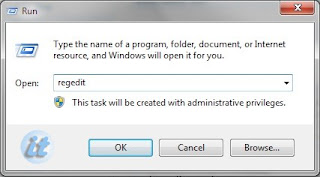
- Di panel kiri regedit arahkan ke “Hkey_Local_Machine\Software\Microsoft\Windows\ CurrentVersion\Authentication\LogonUI\Background”
Lalu pada bagian panel disebelah kanan, rubah nilai dari OEMBackground dari “0″ menjadi “1″.
- Kemudian buka Windows Explorer dan masuk ke c:\Windows\System32\oobe , buat folder baru dengan nama “info” kemudian buat folder “backgrounds” didalamnya. Maka alamat folder adalah c:\Windows\System32\oobe\info\backgrounds
- Copy file wallpaper logon screen yang sudah dipersiapkan kedalam folder tersebut dan beri nama backgroundDefault.jpg
- Restart komputer, maka gambar Login Screen akan berubah sesuai dengan gambar yang kita pilih.
- Ukuran gambar maximal adalah 256 KB
- Kita juga bisa membuat login screen sesuai dengan ukuran resolusi layar monitor dengan memberi nama file background”resolusilayar”.jpg, misal:
background768×1280.jpg
background800×1280.jpg
background900×1440.jpg
background960×1280.jpg
background1024×1280.jpg
background1280×1024.jpg
background1024×768.jpg
- File Gambar backgroundDefault.jpg akan dimuat dan di-resize otomatis oleh Windows 7 bila resolusi layar dan gambar tidak sesuai.
- Cara diatas akan mengganti gambar default gambar “logon screen”, “lock screen”, dan juga “shutdown screen” di Windows 7.


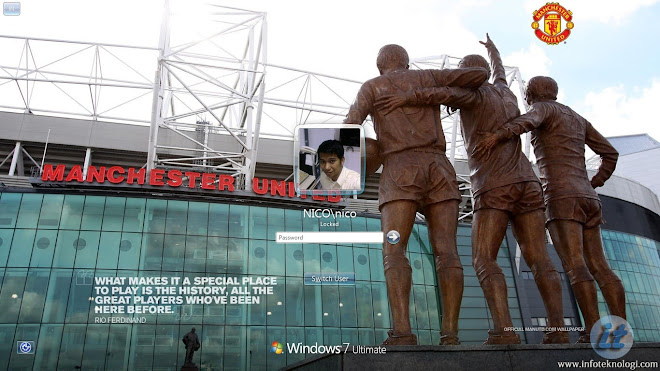
Comments